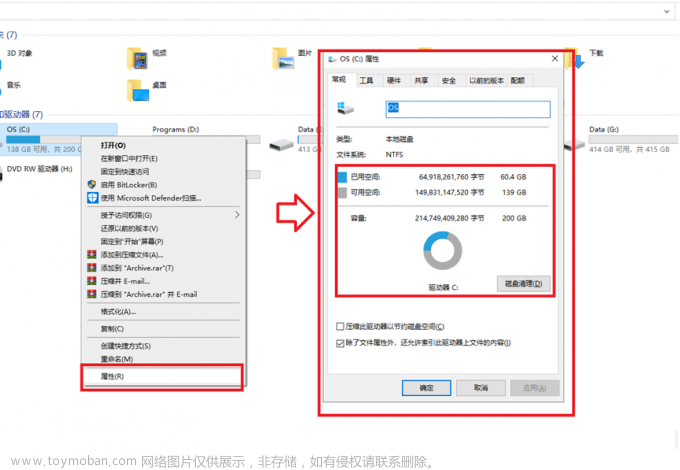案例:怎么看电脑配置
【请问大家怎么才能知道电脑的配置是怎样的呀?跪求一个查看电脑配置的方法,感谢大家!】
电脑配置可能对于一些专业人员来说是很熟悉的一个名词,但对于某些电脑小白来说会略微陌生,怎么查看电脑配置呢?不同的电脑配置有什么不同的作用呢?这4种关于快速查看电脑配置的方式,你知道几种呢?

一、怎么查看电脑配置?
不同的电脑配置可能会给用户不同的体验感,这也是导致电脑的价格不同的主要原因。但是否越贵配置就越好呢?也并非如此。我们应该按自己的实际需求来对比电脑配置,选择最适合我们的。怎样看电脑配置参数?这4个查看电脑配置的方法你知道吗?
操作环境:
演示机型:Think Book T470s
系统版本:Windows 10
方法1:在系统设置中查看电脑配置
此方法操作简单,对新手小白很友好,操作方法如下:
步骤1:点击【设置】,进入设置界面后,点击【系统】;
步骤2:在系统中选择【关于】即可在右侧对电脑配置进行查看。

方法2:在电脑属性中查看电脑配置
此方法与方法1很相像,只是进入的方式稍有不同,有需要的朋友也可尝试使用此方法。
步骤1:在桌面找到并右键单击【此电脑】,选择【属性】;
步骤2:在属性中即可查看电脑的相关配置。

方法3:使用命令提示符查看电脑配置
如果对电脑操作较熟悉,且想获得更多电脑信息的朋友可采用此方法。
步骤1:按下快捷键【win+r】,弹出运行窗口后,输入【cmd】;
步骤2:在窗口中输入【systeminfo】并按下【回车键】,即可出现相关的设备信息。

方法4:在诊断工具中查看电脑配置
此方法比较专业,如果只是简单的查看电脑配置可采用前面的方法,若是需要很详细的电脑配置信息,可以使用此方法。具体操作如下;
步骤1:按下快捷键【win+r】,输入【dxdiag】后点击【确定】;
步骤2:在【系统】中可查看电脑配置。

以上的4种方法都可以让我们查看到电脑的配置,具体使用哪种方法可以根据实际情况决定。怎么查看电脑配置?这些简单实用的方法你都掌握了吗?快尝试看看你电脑的配置如何吧!
往期推荐:
电脑开机出现英文字母开不了机怎么办?收藏好这份实用指南!
4个方法告诉你电脑怎么恢复出厂设置!文章来源:https://www.toymoban.com/news/detail-496592.html
磁盘空间不足怎么办?4招快速清理空间文章来源地址https://www.toymoban.com/news/detail-496592.html
到了这里,关于怎么看电脑配置?这些查看电脑配置的方法你知道吗?的文章就介绍完了。如果您还想了解更多内容,请在右上角搜索TOY模板网以前的文章或继续浏览下面的相关文章,希望大家以后多多支持TOY模板网!